


Dvd's, dit zijn optische schijfindelingen voor het opslaan van multimedia, hebben een hogere opslagcapaciteit dan cd's. Als het op populariteit aankomt, hebben dvd's een grotere voorkeur voor het opslaan van mediagegevens. In de huidige tijd zijn er verschillende soorten dvd-schijven verschenen, waaronder dvd5 en dvd9, de meest gebruikte typen dvd's. Ze worden gebruikt voor het opslaan van mediabestanden zoals video's, films en andere.
DVD5-schijven zijn eerdere versies van het dvd9-formaat. Maar wat zijn de verschillen tussen DVD5 en DVD9 Als u een van de dvd-filmliefhebbers bent, bent u wellicht een van degenen die hier het meest nieuwsgierig naar zijn. Om u te helpen de verschillen tussen de twee te begrijpen, hebben we dit artikel voor u gemaakt. We zullen DVD5 en DVD9 met verschillende factoren vergelijken, maar laten we eerst bepalen wat DVD5 en DVD9 zijn.
InhoudsopgaveDeel 1. Wat zijn DVD5 en DVD9?Deel 2. Verschillen tussen DVD5 en DVD9Deel 3. Hoe dvd5 en dvd9 te rippenDeel 4. Hoe u uw geripte dvd kunt converterenOnderdeel 5. Tot slot
DVD5-schijven, ook afgekort als D5, zijn een van de schijftypes met een enkele laag (SS-SL). Deze schijven worden ondersteund door zowel dvd-r / rw als dvd + r / rw. Normaal gesproken hebben DVD5-schijven een opslagcapaciteit van 4.7 GB voor video's van 100 minuten van standaardkwaliteit. Als u video's afspeelt die zijn opgeslagen op DVD5-schijven, worden dubbele ondertitels en een Dolby Digital Surround-audiosysteem ondersteund.
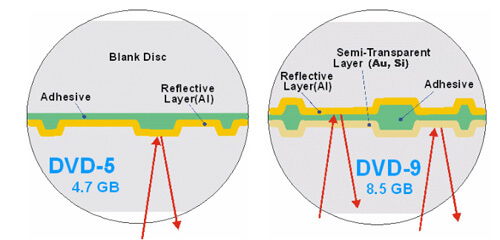
DVD9-schijven, ook wel D9-schijven genoemd, zijn grotere versies van de DVD5-schijven. Ze hebben twee lagen met één zijde en kunnen gegevensgroottes tot 8.5 GB bevatten. Films die op DVD9-schijven zijn opgeslagen, gebruiken meestal DTS of LPCM voor de audio en hebben een lengte van meer dan 100 minuten. Dit soort dvd's wordt veel gebruikt in commerciële dvd's.
U kunt dvd5-schijven gebruiken om gegevens op te slaan met een maximale bestandsgrootte van 4.7 GB en ongeveer 133 MPEG-2 videominuten. Aan de andere kant, voor grotere vereisten, kunt u DVD9 gebruiken, aangezien deze tot 8.5 GB aan gegevens kan opslaan met ongeveer 241 MPEG-2 videominuten.
Aangezien DVD9 een videobitsnelheid heeft van 9500 tot 9800 kbps, heeft DVD9 een veel betere videokwaliteit vergeleken met DVD5, die een lagere videobitsnelheid heeft. Waarom? Omdat DVD9 een hogere opslagcapaciteit heeft dan DVD5. Een hogere opslagcapaciteit betekent dat DVD9 video's van hoge kwaliteit kan opslaan. Simpel gezegd, video's met hogere bitrates geven een betere kwaliteit, maar hebben meer opslagruimte nodig.
DVD5-schijven zijn door DVD-R / RW en DVD + R / RW ondersteunde formaten. Aan de andere kant worden DVD9-schijven ondersteund door de dvd-r- en dvd + r-indelingen die eenmalig beschrijfbare dvd-indelingen zijn. Dit gaf aan dat zodra gegevens op DVD9-schijven zijn gebrand, de informatie op de schijf is bevroren en u er niet meer op kunt schrijven. Met de toevoeging van 'W' kunt u herhaaldelijk gegevens op de schijf wissen en schrijven, net als die van de DVD5.
Je kan hergebruik en herschrijf DVD5-schijven maar je kunt niet hetzelfde doen met DVD9-versies. Zoals hierboven vermeld, zijn DVD5-schijven in de formaten DVD-R / RW en DVD + R / RW. Dit betekent dat als u eenmaal gegevens op een DVD5-schijf hebt geschreven in de indeling DVD-RW of DVD + RW, u deze schijf nog steeds kunt hergebruiken. Voor DVD9-schijven: als u er eenmaal gegevens op hebt opgeslagen, kunt u deze niet meer verwijderen en dus ook niet op de schijf schrijven. De meeste mensen zullen dus liever dvd5 kopen in plaats van dvd9, vooral voor persoonlijke doeleinden.
Tip: Wil je weten hoe u een geformatteerde dvd-r / rw Klik gewoon op de juiste link en leer meer over hoe u dit moet doen. De post zal je een gedetailleerde gids laten zien!
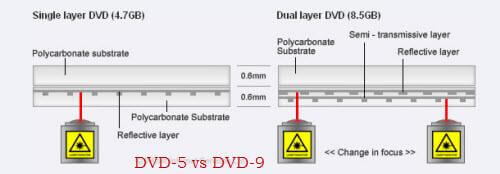
Omdat DVD5-schijven slechts een beperkt aantal videominuten kunnen opslaan, zijn ze veel goedkoper in vergelijking met DVD9-schijven.
Om de vergelijking tussen DVD5- en DVD9-schijven samen te vatten, kunt u de onderstaande tabel bekijken.
|
Type dvd-schijf |
DVD5 |
DVD9 |
|
Algemene aard |
De eerdere dvd-versie, enkellaags en enkelzijdig |
De geavanceerde dvd-versie, Dubbellaags en enkelzijdig |
|
Opslagcapaciteit |
4.7GB |
8.5GB |
|
Video Quality |
Standaard |
Hoog |
|
Videolengte |
Rond 120-133 minuten |
Rond 240 minuten |
|
Herbruikbaar / herschrijfbaar |
Ja |
Nee |
|
DVD-formaat |
Dvd-r / rw en dvd + r / rw |
Dvd-r en dvd + r |
|
Afspeelfuncties |
Compatibel met dvd-branders en dvd-roms |
Compatibel met dvd-branders en dvd-roms |
|
Prijs |
Veel goedkoper |
Relatief duur |
In dit gedeelte laten we een stapsgewijze handleiding zien over het gebruik van een gratis dvd-ripper, HandBrake, om rip uw dvd5- en dvd9-schijven voordat u ze converteert naar het door u gewenste formaat als je wilt. Behalve dat het gratis is, is het heel gemakkelijk te gebruiken en ideaal voor beginners. Volg de onderstaande stappen om uw dvd te rippen.
Stap 1. Download en installeer Handbrake op uw computer.
Stap 2. Open de CD-lade van uw computer en plaats uw dvd.
Stap 3. Start de applicatie.
Stap 4. Zodra de software is geladen, verschijnt aan de linkerkant een venster Bronselectie. Negeer de bestands- en mapopties en klik op de dvd-optie Wacht een paar seconden terwijl Handrem scant de inhoud van uw dvd.
Stap 5. Om een groot geript uitvoerbestand te vermijden, hoeft u alleen maar selecteer de videocomponenten die je nodig hebt onder het gedeelte Bron.
Stap 6. Ga naar het gedeelte Bestemming en klik op de knop Bladeren.
Stap 7. Selecteer de locatie van uw bestemmingsstation Voor de uitvoerlocatie wordt aanbevolen om een externe schijf of in de cloud te gebruiken.
Stap 8. Op het rechterdeel van uw scherm, kies de output van je geripte dvd kwaliteit onder het gedeelte Voorinstellingen.
Stap 9. Selecteer uw ondertitels en audio onderaan de HandBrake-interface.
Stap 10. Als u klaar bent met het configureren van uw instellingen, zoekt u naar het Start het coderingspictogram in het bovenste gedeelte van de app-interface en klik erop om het rippen te starten.
Het proces kan enige tijd duren, afhankelijk van de lengte van je dvd-video en de instellingen die je hebt geselecteerd. Als u de voortgang van het proces wilt controleren, klikt u gewoon op het activiteitenlogboek.
Mensen lezen ook:
Hoe dvd naar harde schijf rippen?
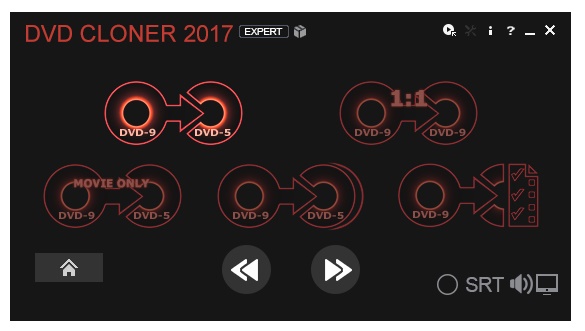
Voor deze stap raden we aan om DumpMedia Video Converter. DumpMedia is een krachtige en snelle alles-in-één audio- en video-omzetter, downloader, editor en speler. Geniet van het gemak van een gebruiksvriendelijke interface die is uitgerust met veel functies om aan al uw videobehoeften te voldoen. De software ondersteunt vele formaten, waaronder MPEG, 3GP, FLV, MKV, AVI, WMV, MOV, MP4 naast andere reguliere videoformaten.
Download gratis Download gratis
DumpMedia stelt u ook in staat om de kwaliteit van uw video te verbeteren door de resolutie op te schalen door deze te converteren van SD naar HD-resolutie en vice versa. Om uw geripte dvd5- of dvd9-video's naar het gewenste formaat te converteren, downloadt u eerst de software en volgt u de onderstaande stappen:
Stap 1: start het DumpMedia Video converteerder.
Stap 2: voeg uw geripte dvd-video toe aan de applicatie.
Stap 3: Kies het gewenste formaat samen met de bestemmingsmap.
Stap 4: Start het conversieproces.
Na het downloaden van de DumpMedia installer, start de applicatie door de onderstaande stappen te volgen voor Windows- en MacOS-besturingssystemen.
Voor Windows-gebruikers:
Voor MacOS-gebruikers:
Klik op de knop Meerdere video's of audio toevoegen bevindt zich in het gedeelte linksboven in de interface om uw bestanden te importeren of u kunt ze rechtstreeks naar de hoofdinterface slepen en neerzetten.

Zoek de Formaat converteren tekst in de rechterbovenhoek van de interface. Selecteer het gewenste formaat voor de uitvoer. Klik onderaan de interface op de knop Opslaan en blader op uw computer naar de gewenste doelmap van de geconverteerde bestanden.
Klik op de knop Converteren om de conversie van uw geripte dvd-bestand te starten. Wacht tot de conversie is voltooid.

Om onze discussie af te ronden, volgt hieronder een samenvatting van de onderwerpen die we in dit artikel hebben besproken.
In het bovenstaande overzicht zie je dat je voor DVD9 moet kiezen als je van plan bent grote bestanden op te slaan. Kies anders DVD5. En als u dvd5- of dvd9-schijven wilt rippen, kunt u Handbrake gebruiken, wat gratis software is. Tot slot, om uw geripte dvd's te converteren, kunt u onze meest aanbevolen videoconversiesoftware gebruiken - DumpMedia Video converteerder.
